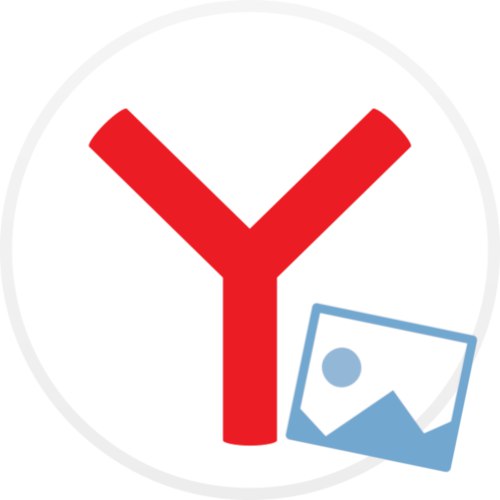
Vývojári prehliadača Yandex sa snažia, aby bol ich produkt nielen čo najpohodlnejší, ale aj estetický. Predvolene teda pri vytváraní novej karty zobrazuje obrázok na pozadí. V prípade potreby môžete jeho displej vypnúť.
V populárnom prehliadači chýba možnosť zakázať tapetu, ale môžete ísť inou cestou: nastaviť neutrálny obrázok.
Metóda 1: Výber obrázka z galérie Yandex
- Spustite prehliadač Yandex a vytvorte novú kartu kliknutím na znamienko plus na paneli v hornej časti webového prehliadača.
- Na úvodnej stránke stlačte tlačidlo „Galéria pozadí“.
- Na obrazovke sa zobrazí okno obchodu Yandex.Money. V značkách prejdite do sekcie „Farby“.
- Zobrazí sa galéria monochromatických obrázkov. Vyberte si ten pravý.
- Pre inštaláciu stlačte tlačidlo „Použiť pozadie“.
- Aby sa tapeta nemenila, musíte vypnúť funkciu prekladania. Za týmto účelom kliknite v okne domovskej stránky na ikonu s tromi bodkami a deaktivujte parameter „Striedať každý deň“.
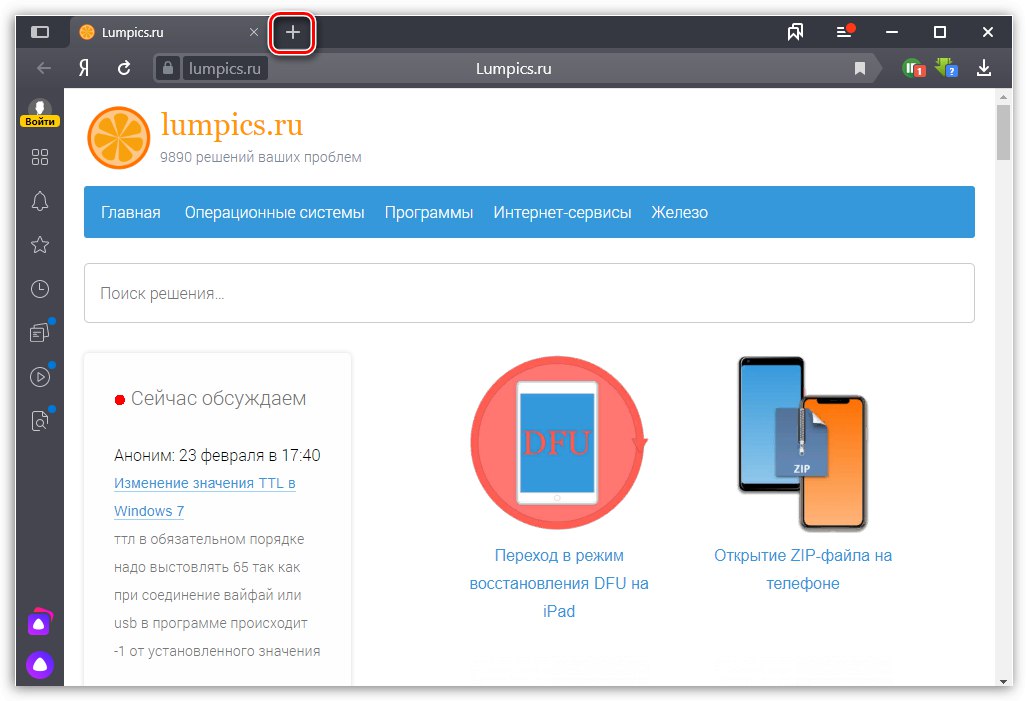
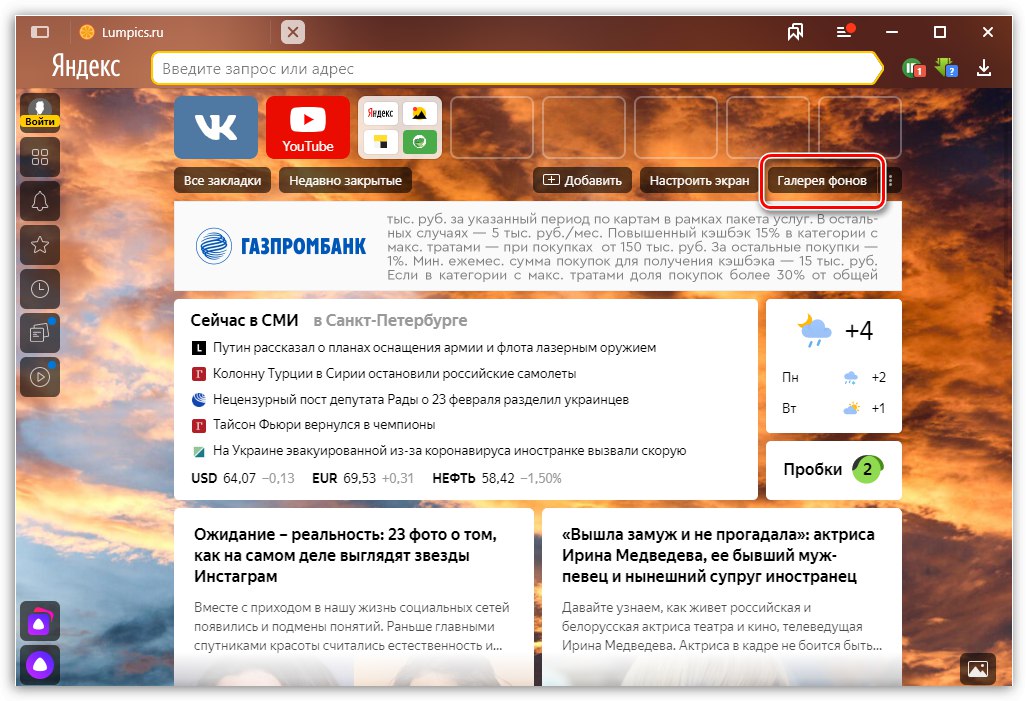
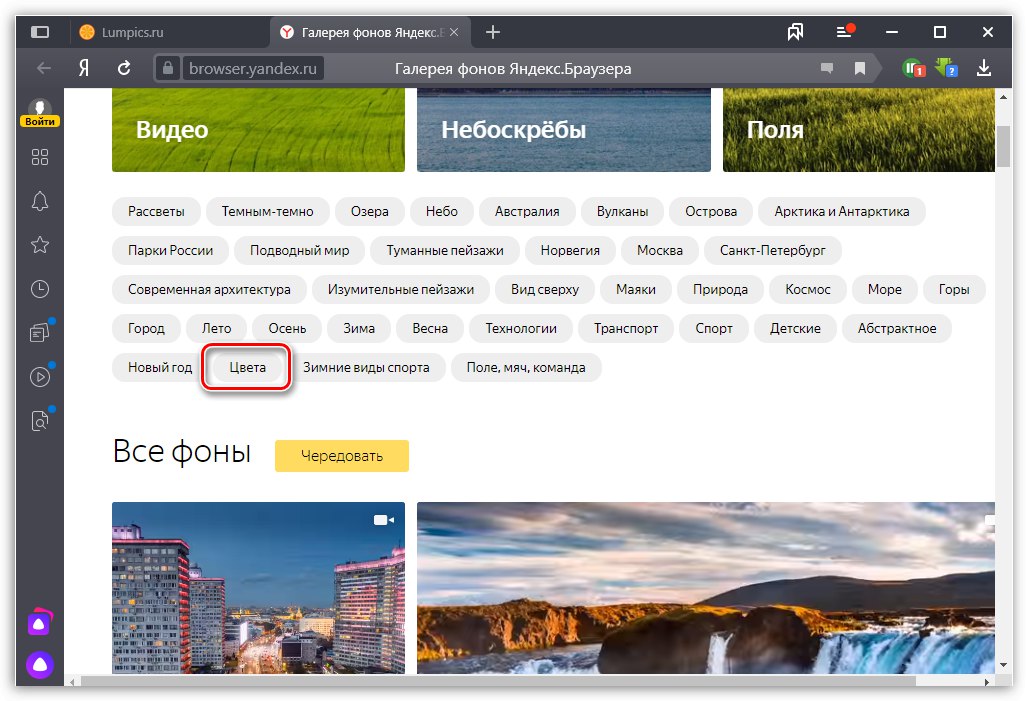
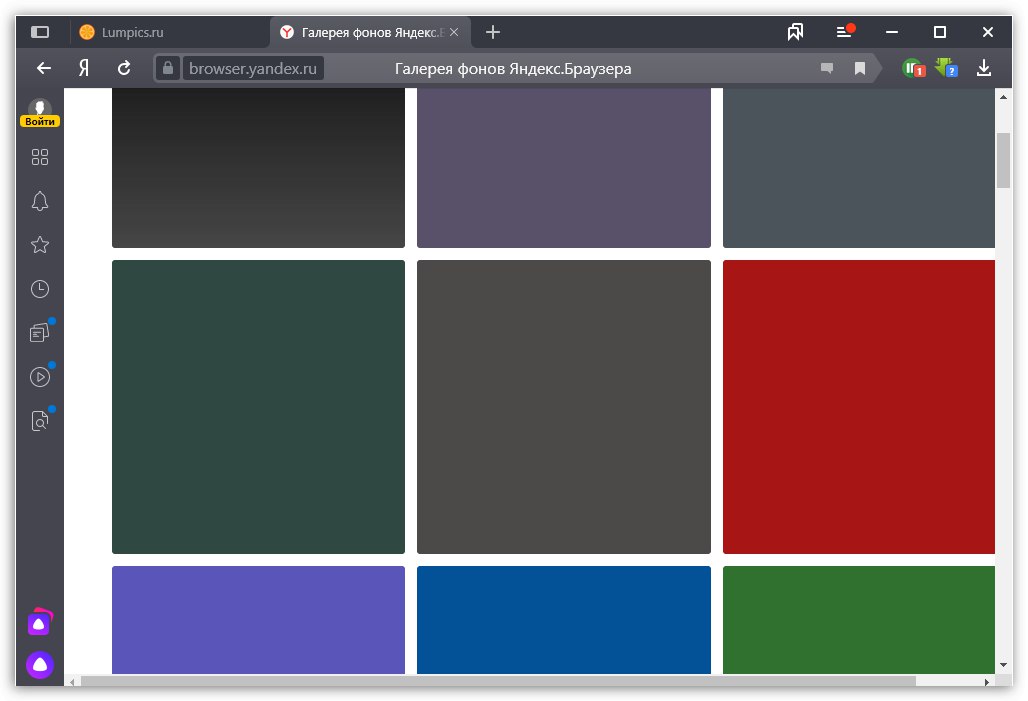
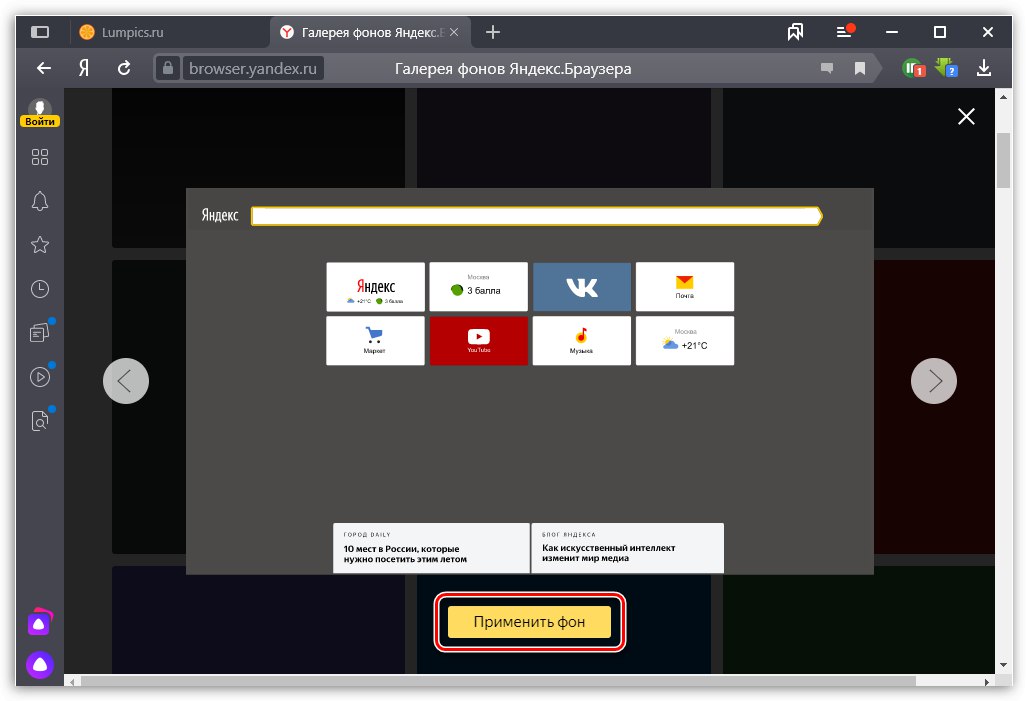
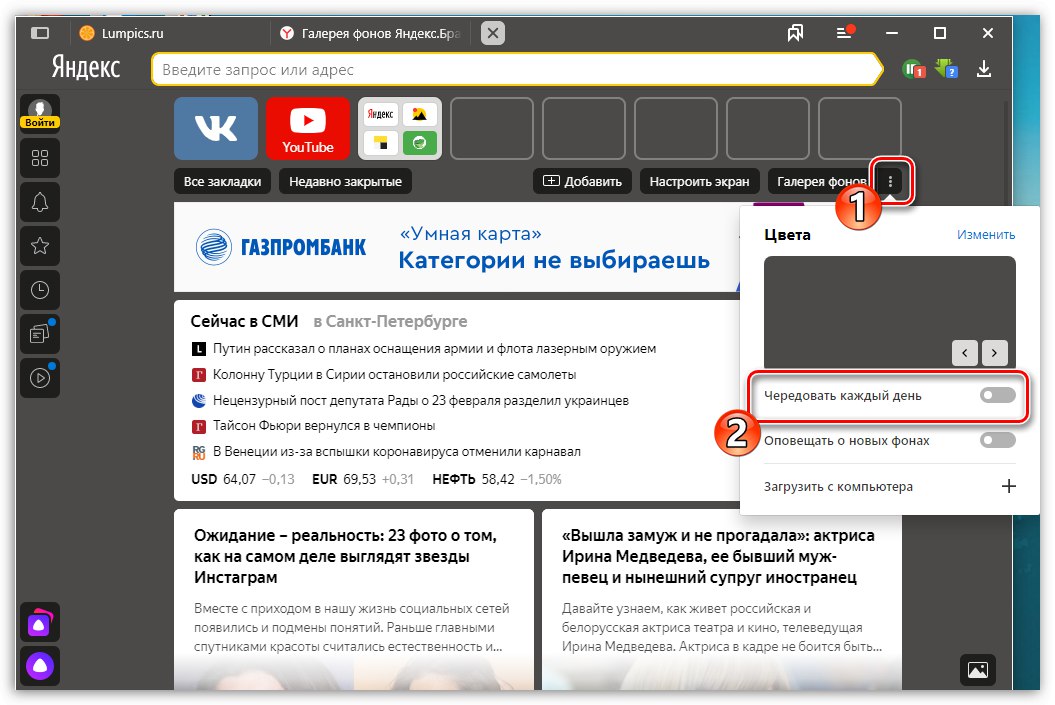
Metóda 2: Nastavte si vlastné pozadie
Ďalšou možnosťou je použiť vlastný obrázok uložený v počítači, ktorý je možné napríklad vopred načítať zo siete alebo vytvoriť v ľubovoľnom grafickom editore, napríklad v programe Skicár.
- Ak si chcete vytvoriť obyčajnú tapetu, spustite štandardný program Skicár. Na karte "Domov" tlačidlo výberu „Zmeniť veľkosť“.
- Nastavte parameter „Pixely“ a zadajte požadovaný počet bodov, ktorý sa rovná vášmu rozlíšeniu obrazovky. Napríklad v našom prípade má monitor rozlíšenie 1280x720. Tieto čísla označíme a zmeny uložíme.
- Chceme zachovať bielu tapetu, v prípade potreby však môžete nastaviť ľubovoľný odtieň. Vykonáte to výberom položky „Change colors“ a nainštalujte príslušný. Ďalej vyberte nástroj „Vyplniť“ a maľujte po celej ploche obrázka.
- Výsledná tapeta zostáva uložiť. Kliknite na toto tlačidlo „Súbor“, vznášať sa nad "Uložiť ako" a kliknite na parameter „Obrázok JPEG“.
- Zadajte umiestnenie, kam sa súbor nakoniec uloží, a ak je to potrebné, pomenujte ho.
- Ak chcete nastaviť tapetu, znova otvorte úvodnú stránku napravo od položky „Galéria pozadí“ vyberte ikonu elipsy. Zobrazí sa ďalšie menu, v ktorom stlačte tlačidlo Stiahnutie z počítača.
- Ďalej sa zobrazí okno Prieskumníka Windows. Vyberte predtým uložený obrázok. Súbor bude okamžite použitý.
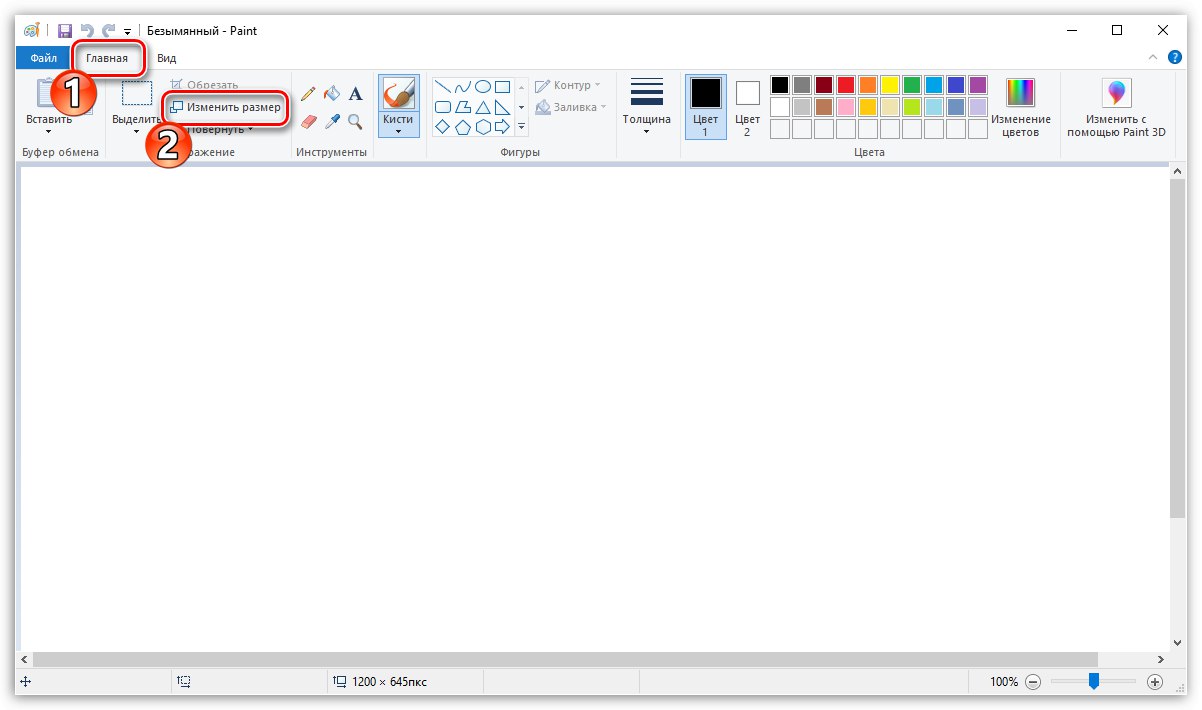
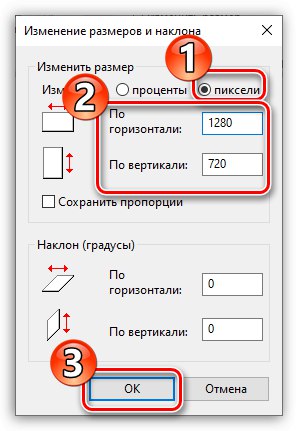
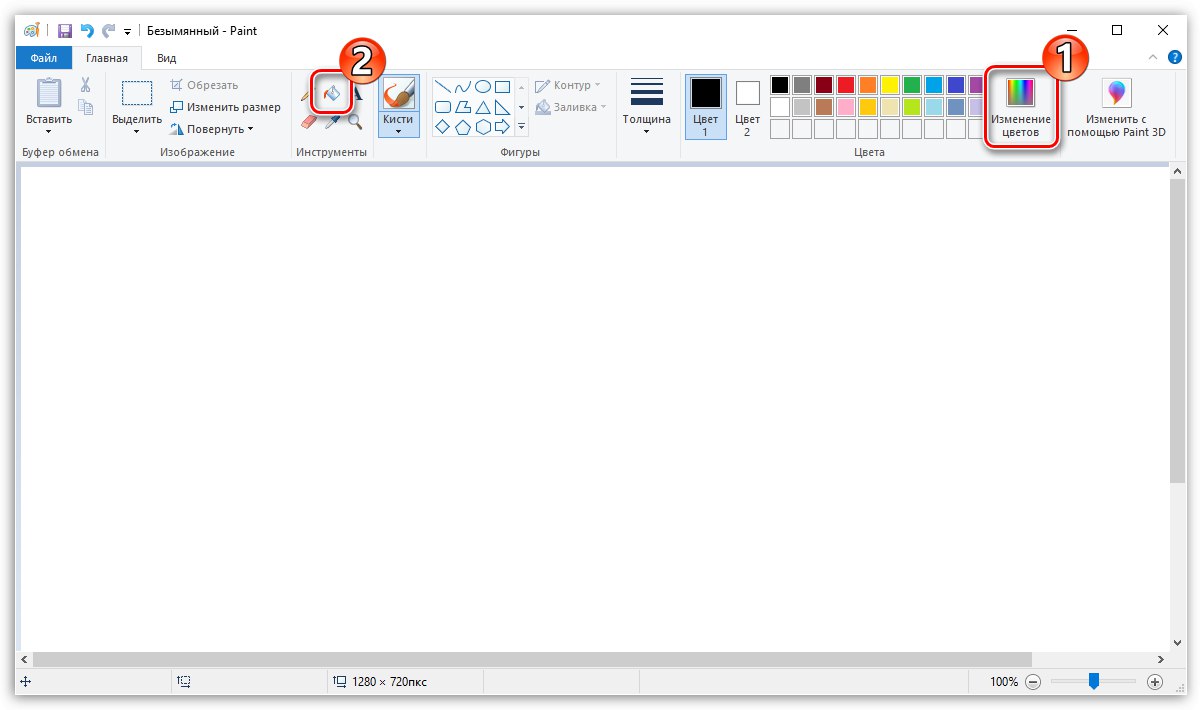
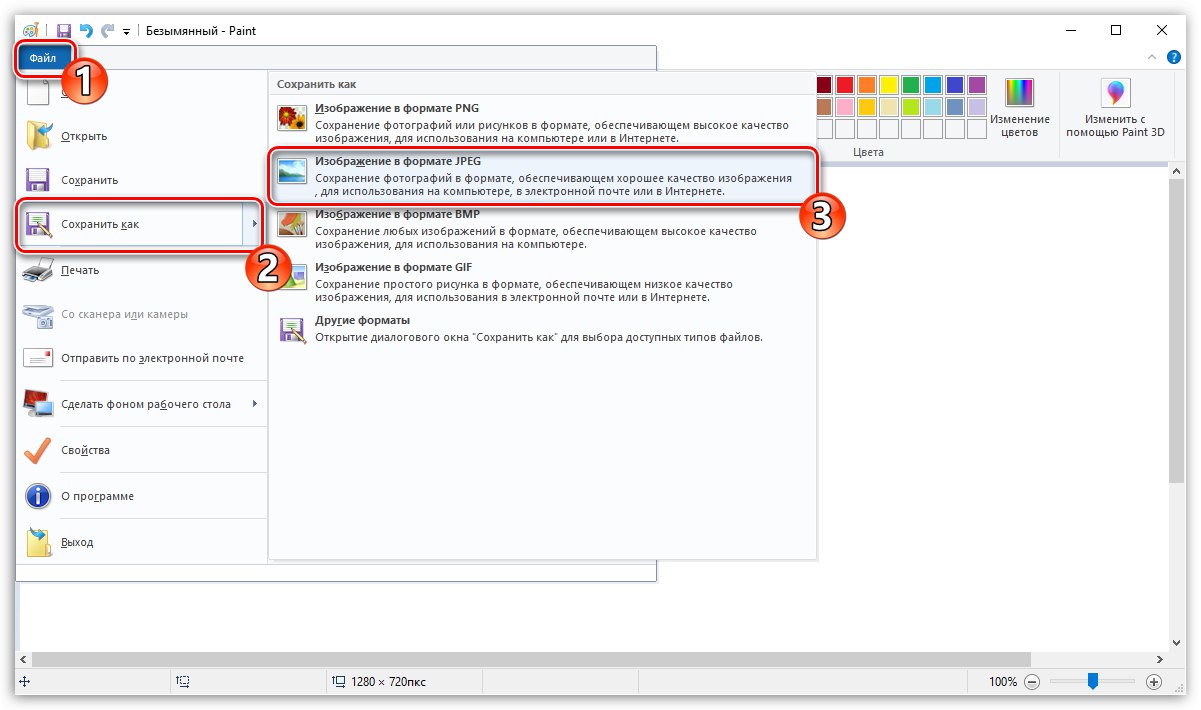
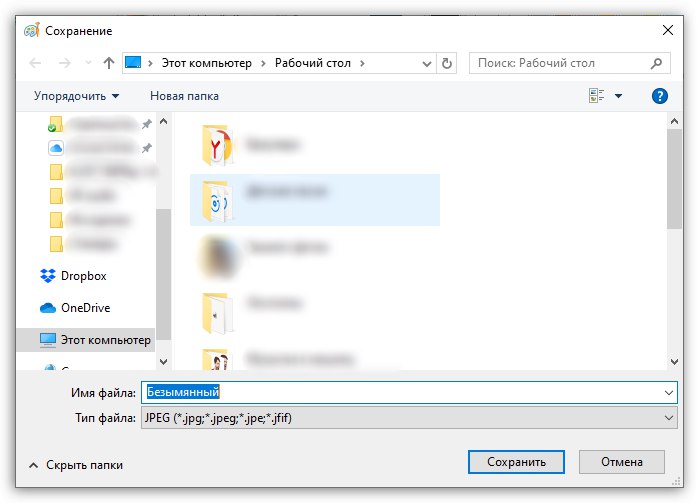
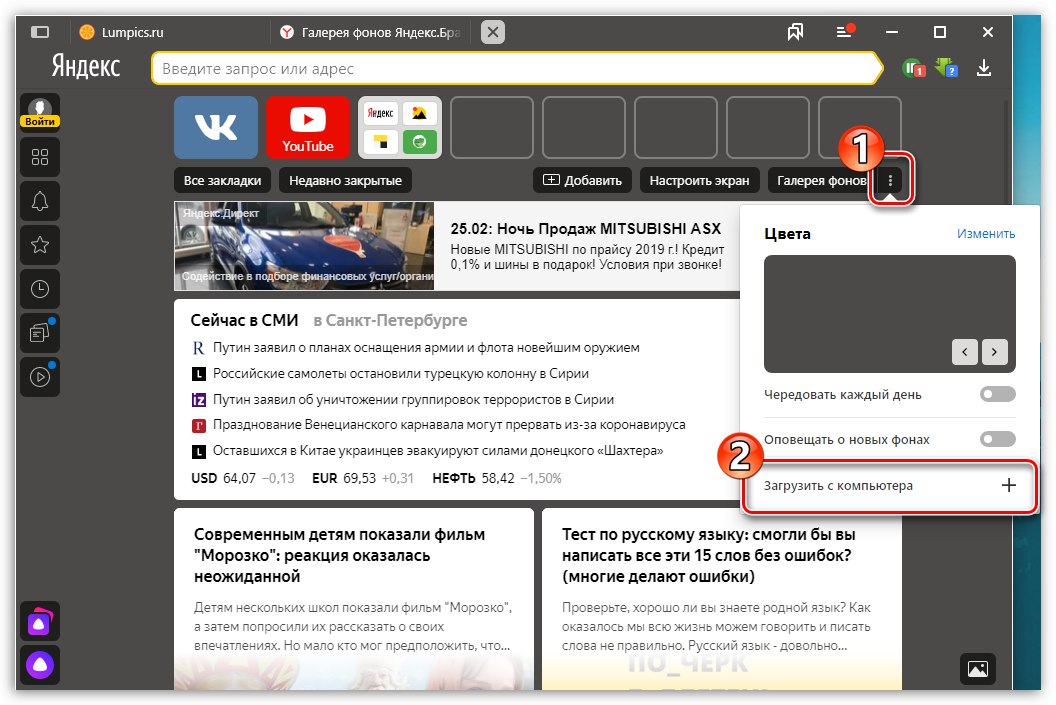
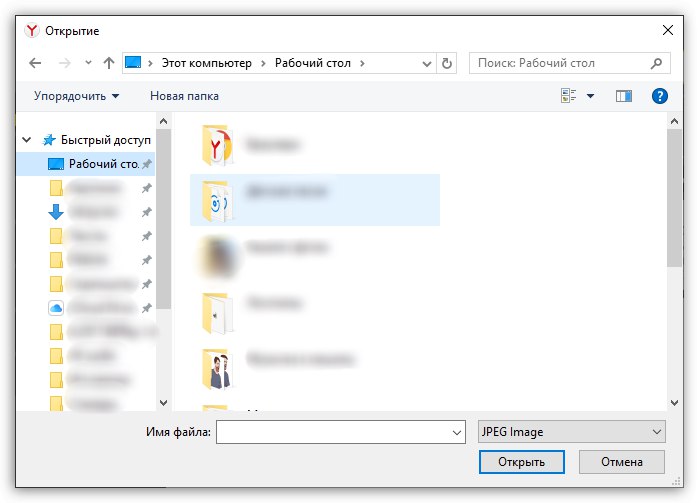
Doteraz vývojári prehliadača Yandex neimplementovali možnosť úplne deaktivovať tapetu. Snáď bude pridaný v ďalších verziách.